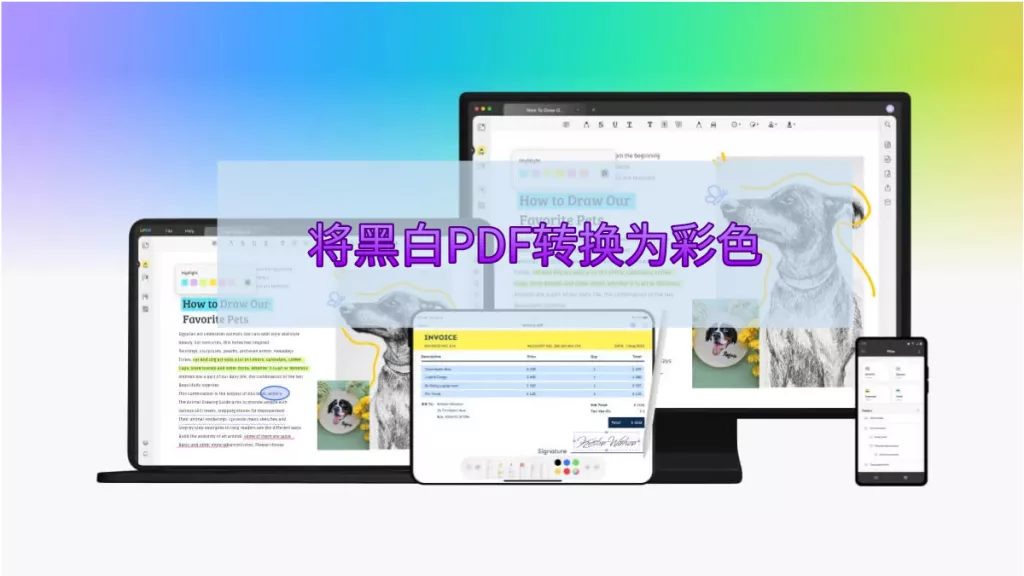PDF 是共享文件时最常见的格式,一般用来传文字或图片资料。但有时咱们要从网上下载 PDF 文件,这时候就会有人问:“PDF 会带病毒吗?” 答案是会的。这些文件可能藏着病毒,会严重影响设备的安全和性能。所以,在下载或打开每个文件前,检查它安不安全非常重要。接下来,咱们就讲讲相关内容。
PDF 文件可能有病毒
没错,PDF 文件可能有病毒,甚至有恶意代码,一旦运行,电脑性能就会受影响。虽说 PDF 主要用于官方文件共享,但这也是它的一个缺点,一个小疏忽,就可能让很多人遭受损失。有些 PDF 含恶意链接,用户一点击,电脑就会被感染;还有些 PDF 被病毒编码,一打开,病毒就会启动并传到电脑上。
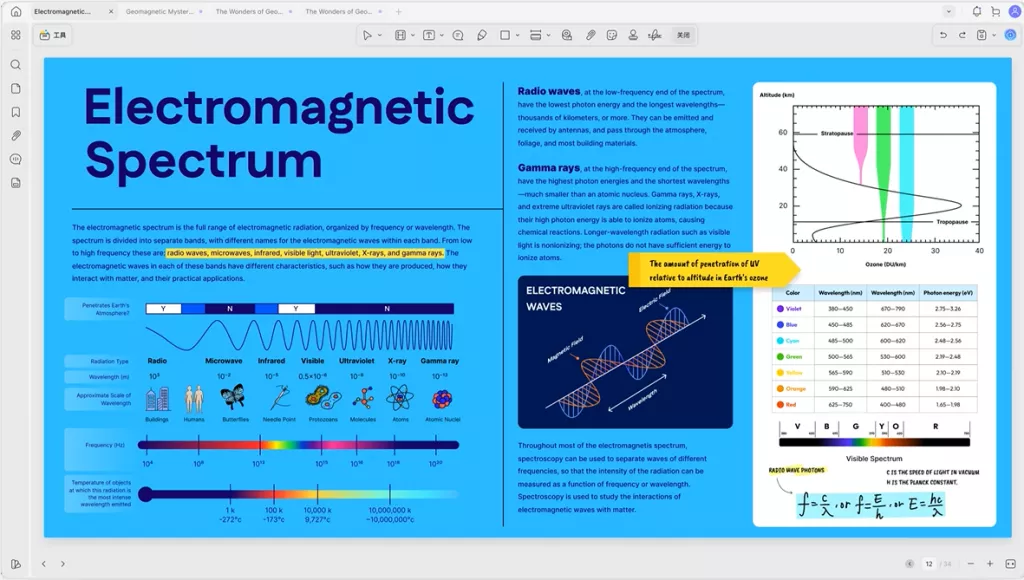
PDF 文件为啥会带病毒
PDF 文件带病毒的方式有不少,比如:
- PDF 可能嵌入 JavaScript 代码,一打开就自动执行,引发恶意活动。
- 可能嵌入病毒文件,像可执行文件或 exe 文件,用户没察觉,就可能引发病毒。
- PDF 内容可能诱导点击恶意链接,从浏览器把病毒下载到电脑。
- 黑客能设计让 PDF 一打开就自动启动程序或脚本,危害系统安全。
怎么检查 PDF 是否有病毒?
有很多线上和线下工具能检查 PDF 文件的安全问题,下面讲讲三种有效方法:
方法一:上传到 Google Drive 扫描
- 步骤 1:到电脑上的 Drive 应用程序或网页应用,点击 “+ 新建” 按钮上传 PDF 文件,根据文件大小和网络情况,上传可能要花点时间,等它上传完。
- 步骤 2:去云端硬盘的 “最近”,找到刚上传的文件,点击 “ 3 点” 按钮打开选项,点击下载,左下角会出现 “正在扫描病毒… ” 的提示,文件安全就会开始下载到电脑。Google Drive 扫描功能文件大小上限是 100mb,大多大型 PDF 够用。
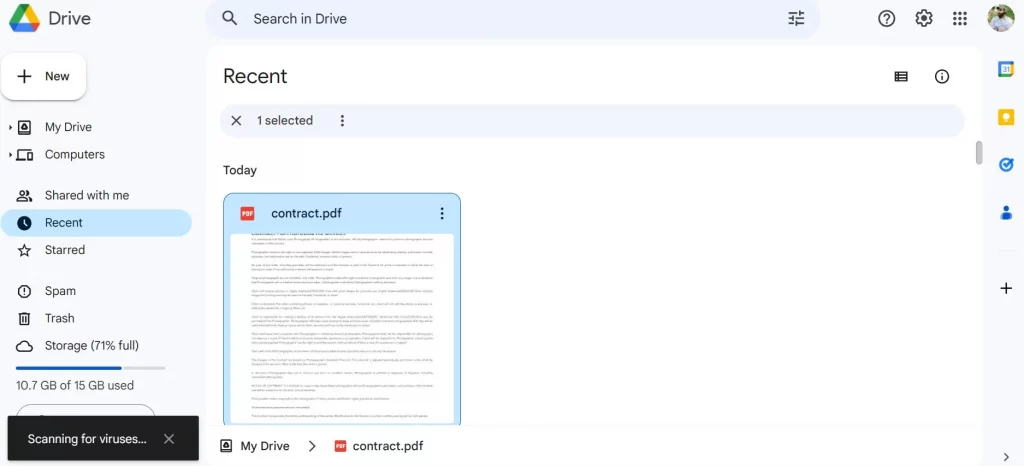
方法二:用杀毒软件扫描
- 步骤 1:找到要扫描的文件,右键点击图标,选 “使用 Microsoft Defender 扫描”,会自动进入 Defender 界面,有不同扫描选项。
- 步骤 2:扫描完,能看到所有检测到的威胁,以及扫描记录和技术细节。要是 PDF 检测到威胁,按 Microsoft Defender 建议操作;没检测到,就可以继续用。Windows 10 或 11 用户能用自带的 Microsoft Windows Defender 免费扫描,速度快性能好。其他操作系统可能要装对应的杀毒软件,比如 Avast。
方法三:用 Internxt 扫描
如果经常用不同设备打开 PDF 文件,就需要个方便携带的工具。Internxt 是基于网页的病毒扫描工具,能在线检测 PDF 病毒。不用安装,有浏览器、能上网就行。使用很简单:
- 步骤 1:进入 internxt 网站,拖放上传 PDF 文档,也能点击 “或选择文件” 从文件资源管理器选 PDF。
- 步骤 2:选好 PDF 文件,点击 “立即扫描” 开始,马上能看到文件有无病毒及安全状态。这样就能轻松检测各种设备上 PDF 文件的病毒。
怎么保护自己免受 PDF 病毒侵害?
一般来说,小心点就能避免系统被病毒感染,有这些小窍门:
- 提示 1:打开 PDF 前,用 Google Drive、Internxt 或其他杀毒软件扫描。
- 提示 2:用可靠的 PDF 阅读器和编辑软件,像 UPDF,保护电脑不受带病毒 PDF 的侵害。
- 提示 3:别打开随机和可疑来源的 PDF 或其他邮件附件,扫描后再打开。
- 提示 4:别从不信任或随机网站下载 PDF 和其他文件,确定来源可信可靠再下载。
- 提示 5:用浏览器阅读 PDF 文件,不下到本地,这样更安全。
- 提示 6:小心网络钓鱼攻击,检查链接和电子邮件地址,分辨真假,远离不良链接。
最好的 AI PDF 编辑器
下载 PDF 文件并扫描病毒后,如果想在电脑或手机上编辑,就需要像 UPDF 这样可靠的工具。UPDF 是 PDF 编辑器,有很多 AI 功能,能重写、总结、翻译文件,还有对话功能,能和 AI 聊天机器人讨论文件内容。它还有 OCR 功能,能把图像和扫描件转成可编辑的 PDF 文字文件。另外,它有批量处理等功能,增强用户体验。

大家可以下载试试,觉得合适可以购买 UPDF Pro,解锁高级功能,价格很便宜。
总结
PDF 会带病毒,这可能让很多人惊讶,但它确实可能包含病毒,影响电脑性能和安全。所以对电脑上存储和打开的文件要保持警惕。每次下载 PDF,打开前先扫描,确定安全再打开。要是下载的 PDF 安全,又需要编辑,就下载 UPDF,了解它如何提高处理 PDF 的工作效率。
 UPDF
UPDF AI 网页版
AI 网页版 Windows 版
Windows 版 Mac 版
Mac 版 iOS 版
iOS 版 安卓版
安卓版

 AI 单文件总结
AI 单文件总结 AI 多文件总结
AI 多文件总结 生成思维导图
生成思维导图 深度研究
深度研究 论文搜索
论文搜索 AI 翻译
AI 翻译  AI 解释
AI 解释 AI 问答
AI 问答 编辑 PDF
编辑 PDF 注释 PDF
注释 PDF 阅读 PDF
阅读 PDF PDF 表单编辑
PDF 表单编辑 PDF 去水印
PDF 去水印 PDF 添加水印
PDF 添加水印 OCR 图文识别
OCR 图文识别 合并 PDF
合并 PDF 拆分 PDF
拆分 PDF 压缩 PDF
压缩 PDF 分割 PDF
分割 PDF 插入 PDF
插入 PDF 提取 PDF
提取 PDF 替换 PDF
替换 PDF PDF 加密
PDF 加密 PDF 密文
PDF 密文 PDF 签名
PDF 签名 PDF 文档对比
PDF 文档对比 PDF 打印
PDF 打印 批量处理
批量处理 发票助手
发票助手 PDF 共享
PDF 共享 云端同步
云端同步 PDF 转 Word
PDF 转 Word PDF 转 PPT
PDF 转 PPT PDF 转 Excel
PDF 转 Excel PDF 转 图片
PDF 转 图片 PDF 转 TXT
PDF 转 TXT PDF 转 XML
PDF 转 XML PDF 转 CSV
PDF 转 CSV PDF 转 RTF
PDF 转 RTF PDF 转 HTML
PDF 转 HTML PDF 转 PDF/A
PDF 转 PDF/A PDF 转 OFD
PDF 转 OFD CAJ 转 PDF
CAJ 转 PDF Word 转 PDF
Word 转 PDF PPT 转 PDF
PPT 转 PDF Excel 转 PDF
Excel 转 PDF 图片 转 PDF
图片 转 PDF Visio 转 PDF
Visio 转 PDF OFD 转 PDF
OFD 转 PDF 创建 PDF
创建 PDF PDF 转 Word
PDF 转 Word PDF 转 Excel
PDF 转 Excel PDF 转 PPT
PDF 转 PPT 企业解决方案
企业解决方案 企业版定价
企业版定价 企业版 AI
企业版 AI 企业指南
企业指南 渠道合作
渠道合作 信创版
信创版 金融
金融 制造
制造 医疗
医疗 教育
教育 保险
保险 法律
法律 政务
政务



 常见问题
常见问题 新闻中心
新闻中心 文章资讯
文章资讯 产品动态
产品动态 更新日志
更新日志